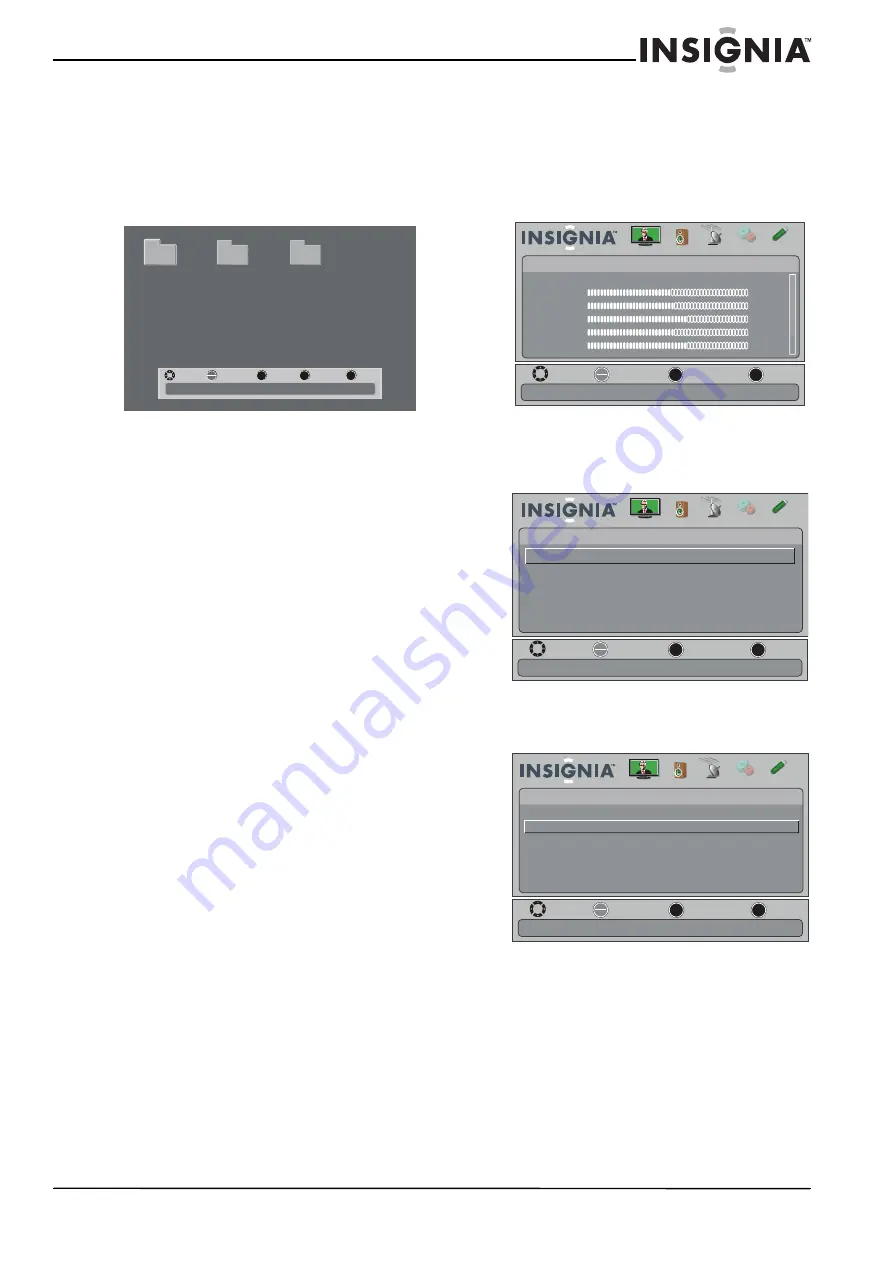
47
ýTVHD Insignia à écran ACL à DEL de 32 po, 720p
www.insigniaproducts.com
4
Appuyer sur
S
ou
T
pour mettre en surbrillance
Browse Photos
(Parcourir les photos), puis sur
ENTER
(Entrée). L’écran affiche les noms des
dossiers et les fichiers de photos enregistrés
dans le lecteur flash USB sous forme de liste de
miniatures avec la première photo ou le premier
dossier en surbrillance. Une barre de
commandes apparaît en bas de l'écran.
5
Pour parcourir l’écran avec la liste des
miniatures, appuyer sur :
•
S
T
W
ou
X
pour parcourir la sélection des
photos.
•
ENTER
(Entrée) pour visionner une photo
sélectionnée en plein écran ou pour ouvrir un
dossier en surbrillance.
•
MENU
pour ouvrir le menu
USB
.
•
FAVORITE
(Favoris) pour ajouter ou supprimer
une photo de la liste des photos favorites. Un
cœur s’affiche sur la photo qui est ajoutée à la
liste des photos favorites.
•
EXIT
(Quitter) pour fermer la barre de
commandes.
Pour naviguer dans l’écran des photos, appuyer
sur :
•
W
ou
S
pour revenir à la photo précédente.
•
X
ou
T
pour passer à la photo suivante.
•
ENTER
(Entrée) pour faire pivoter la photo
dans le sens horaire.
•
ZOOM
une ou plusieurs fois pour agrandir
la photo d’un facteur 1, 2 et 4 ou pour un
affichage plein écran. Il est possible
d'appuyer sur
S
T
W
ou
X
pour déplacer la
photo.
•
EXIT
(Quitter) pour revenir à la liste des
miniatures.
•
MENU
pour retourner au menu
USB
.
Visionnement de photos favorites
Une fois que la liste des photos favorites est créée, il
est possible de parcourir les photos favorites plus
rapidement.
Pour visionner des photos favorites :
1
Appuyer sur
MENU
. Le menu d’écran s’affiche.
2
Appuyer sur
W
ou
X
pour mettre en surbrillance
USB
, puis sur
T
ou
ENTER
(Entrée). Le menu
USB
s’affiche avec
Photos
en surbrillance.
3
Appuyer sur
ENTER
(Entrée). Le menu
USB-Photos
s’affiche.
MENU
FAV
EXIT
OK
ENTER
File name
File name
File name
Number of Folders : 3
Number of Files : 0
MOVE
SELECT
PREVIOUS
FAVORITE
EXIT
OK
ENTER
MENU
EXIT
Picture
Mode
Brightness
Contrast
Color
Tint
Sharpness
Energy Savings
48
50
60
0
+10
MOVE
EXIT
PREVIOUS
SELECT
Adjust settings to affect picture quality
Picture
Channels Settings
USB
Audio
MOVE
EXIT
PREVIOUS
SELECT
OK
ENTER
MENU
EXIT
USB
Photos
View photos form a USB device that is connected to the TV
Picture
Channels Settings
USB
Audio
OK
ENTER
MENU
EXIT
Browse Photos
Favorite Photos
View Slideshow
Settings
MOVE
EXIT
PREVIOUS
SELECT
View only the photos you selected as your favorites
USB •
Photos
Picture
Channels Settings
USB
Audio
























